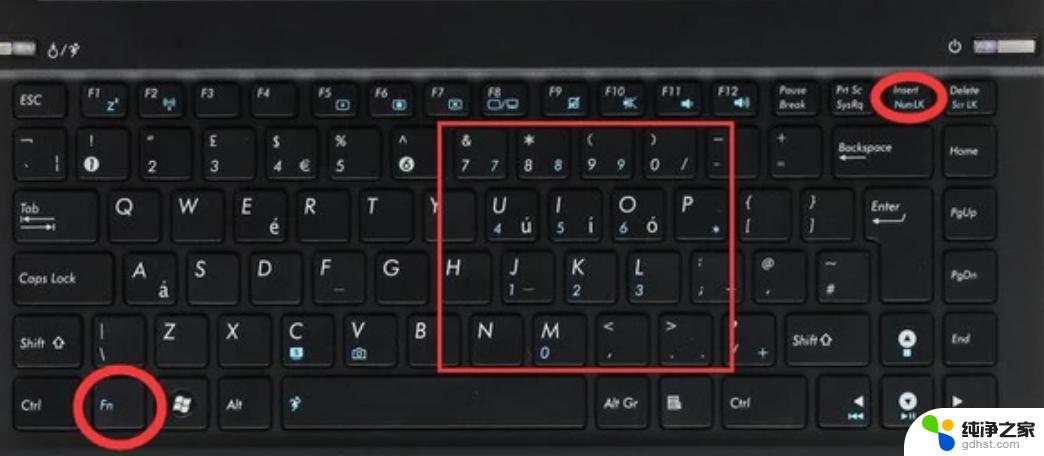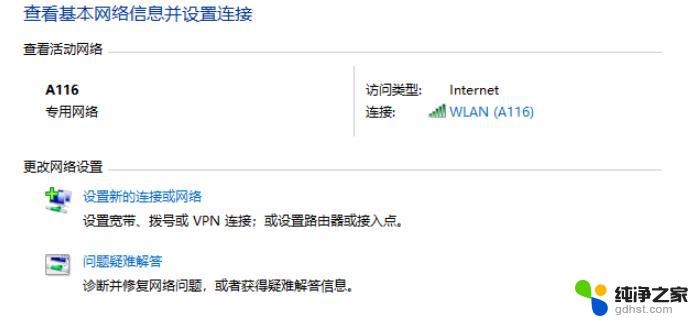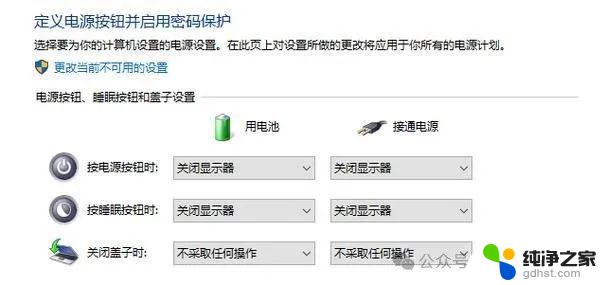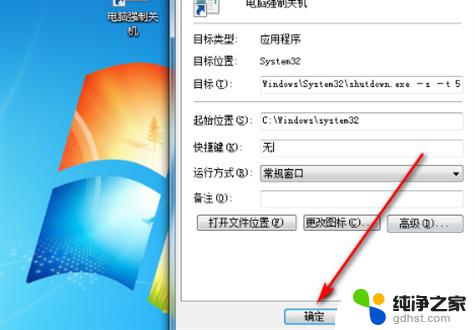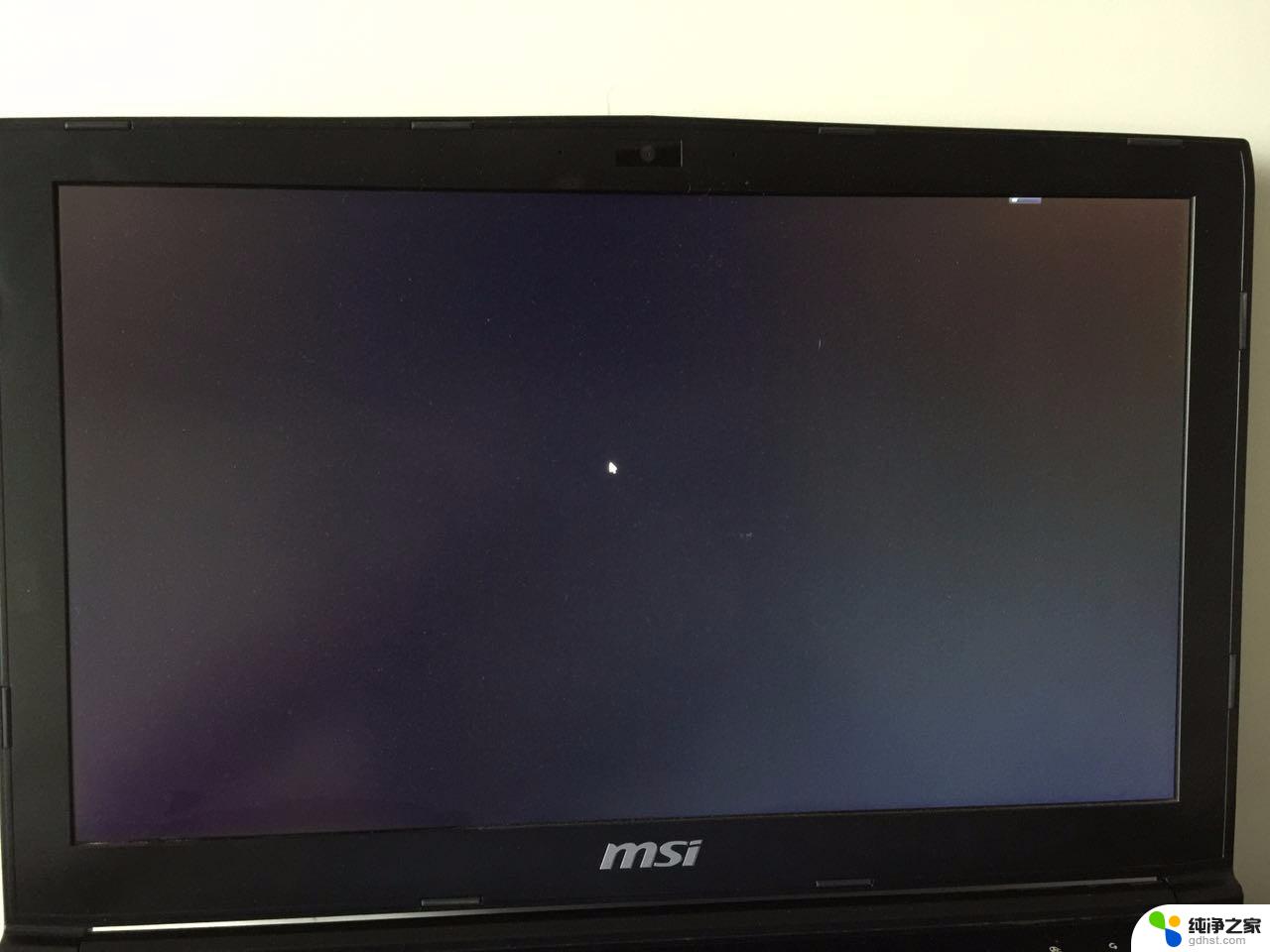笔记本电脑如何黑屏不关机
更新时间:2024-07-03 15:52:39作者:xiaoliu
近年来随着科技的不断发展,笔记本电脑已经成为人们生活中不可或缺的一部分,有时候我们可能会遇到一些问题,比如电脑屏幕突然变黑但并未关闭电源。这种情况对于使用笔记本电脑的人来说可能会造成困扰,因为无法正常使用电脑。究竟是什么原因导致了电脑屏幕的黑屏呢?我们应该如何解决这个问题呢?接下来我们将一起来探讨这个问题,并提供一些可能的解决办法。
具体步骤:
1.在电脑上点击打开设置图标。
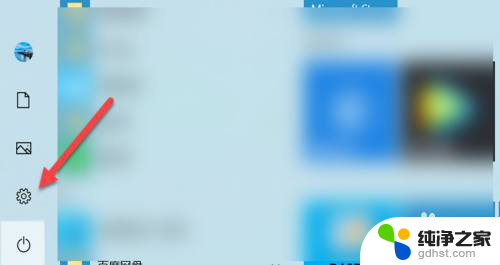
2.在设置界面,点击系统。
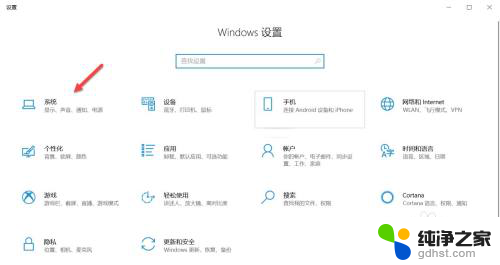
3.在系统界面,点击电源和睡眠。
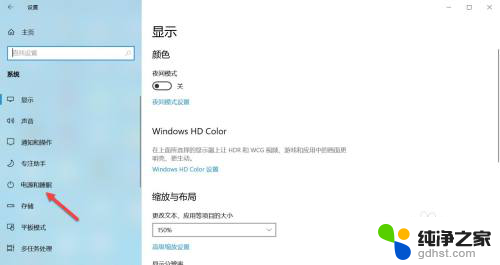
4.找到睡眠选项,点击时间后的下拉箭头。
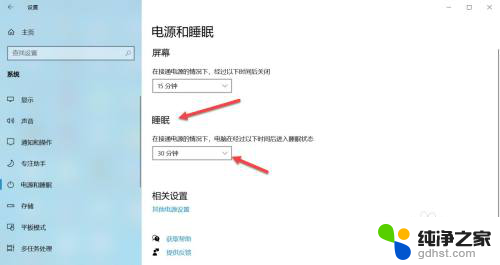
5.选择睡眠时间,当电脑在设置的时间内进入睡眠状态。电脑会进入黑屏状态但不会关机。
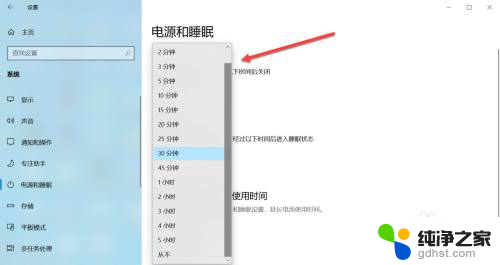
以上是关于笔记本电脑如何黑屏不关机的全部内容,如果您遇到这种情况,不妨根据以上方法来解决,希望对大家有所帮助。